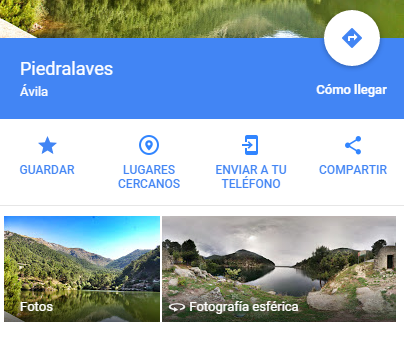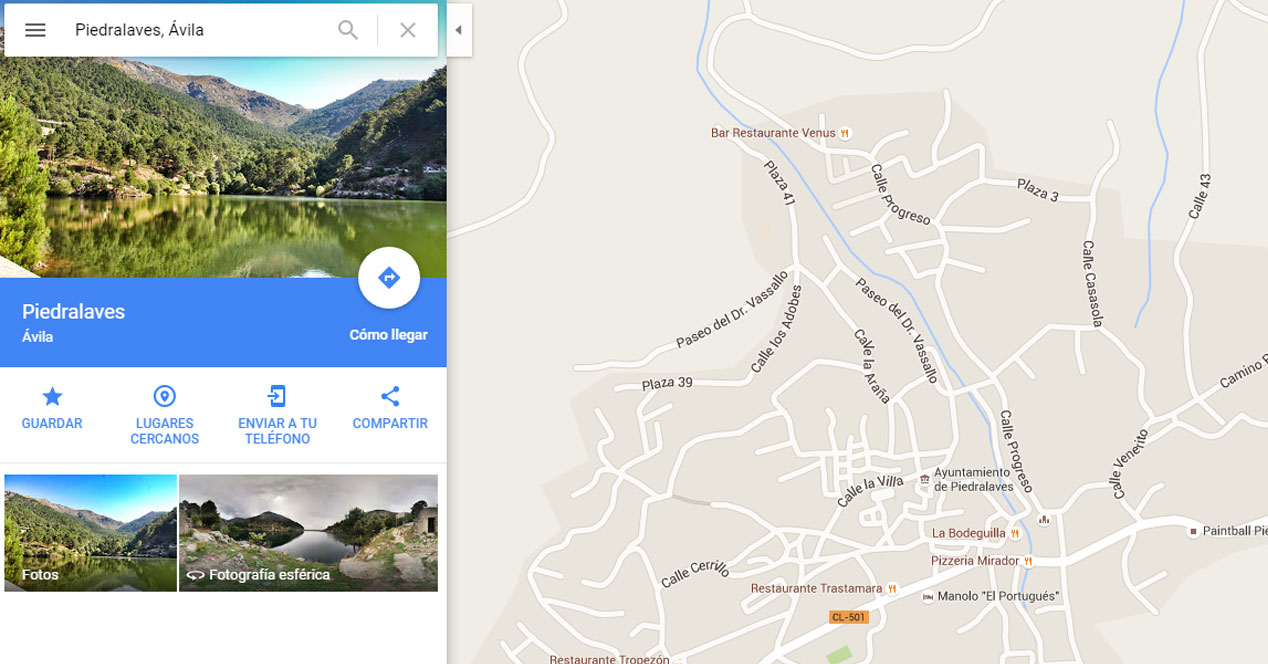
kullanımını birleştirmek mümkündür. google haritaları Android işletim sistemini entegre edenler gibi mobil cihazlarla bilgisayarda kullanılanlar. Bu hiç de karmaşık değil, bu da olumlu bir ayrıntı ve kullanıcıların bir telefona veya tablete hızlı ve sezgisel bir şekilde konum göndermesine olanak tanıyor.
Bu yazıda belirteceğim adımları gerçekleştirmek için yerine getirilmesi gereken sadece iki şart var. Birincisi, adresi aradığınız bilgisayarda İnternet bağlantısı (Bu arada, bu tür cihazlarda Google haritaları çok daha zengin, çünkü küresel fotoğraflar gibi multimedya seçenekleri dahil). Karşılanması gereken ikinci koşul, uygulamanın hedef terminaline sahip olmaktır. Google Haritalar. Bu, varsayılan olarak Android'deki oyundandır, ancak sizde yoksa aşağıdaki resimde bulabilirsiniz:
Atılacak adımlar
Belirttiğim gibi, yapılması gereken en basit Ardından bilgisayarda kullanılan Google haritalarında bir konumun Mountain View şirketinin isteğe bağlı sistemi ile bir mobil terminale otomatik olarak gönderilmesi için yapılması gerekenleri belirtiyoruz:
- Bilgisayarınızda Google haritalarını açın (bağlantı)
- Şimdi arama çubuğuna bulmak istediğiniz cadde veya kasabanın adını yazın
- Bu yapıldıktan sonra, istenirse rota seçenekleri, fotoğraflar ve çeşitli ek olasılıklar dahil olmak üzere solda ek içerik görünür. Bunlar arasında, yerelleştirilmiş siteyi veya bizi ilgilendiren, Telefonunuza gönder olan siteyi kaydedebilmek vardır.
- Ona basın ve mevcut seçeneklerin bir listesi görünecektir (içinde, hedef terminalleri göstermek için referansı alan Gmail hesabınızın etkin olması gerekir)
- Şimdi istediğinizi seçin ve bunun bildirim çubuğunda söz konusu adres görünecek ve üzerine tıklayarak Google haritalarında görülen yere erişebilirsiniz.
diğerleri temel ipuçları Google işletim sistemi için aşağıda bıraktığımız listede bulabilirsiniz:
- Varsayılan uygulamalar nasıl seçilir
- Veri kullanım limiti nasıl belirlenir
- Bir telefon veya tablette klavye nasıl değiştirilir